Lo strumento che andiamo a vedere oggi è l’Editor Video di Windows che magari potrebbe essere sottovalutato, ma che con il tempo ha visto uno stravolgimento non indifferente andando a sostituire il buon vecchio Windows Movie Maker.
Perchè potrebbe essere necessario abbassare la qualità di un video? Molto semplicemente perchè occupa meno spazio e ad esempio su smartphone o schermi più piccoli la differenza potrebbe anche non notarsi.
In passato abbiamo già visto altri programmi che ci permettono di ridurre le dimensioni di un video, ma se avete fretta e non sapete cosa usare dovete almeno una volta nella vita provare l’Editor video di Windows già installato e soprattutto gratis.
Editor di Windows: come usare
Se è la prima volta cerchiamo Editor Video dalla barra di ricerca di Windows e apriamo il programma.
Una volta aperto il programma dovremo aggiungere il video o i video di cui vogliamo abbassare la qualità e potremo farlo dal tasto + Aggiungi o semplicemente trascinare il video che vogliamo modificare.
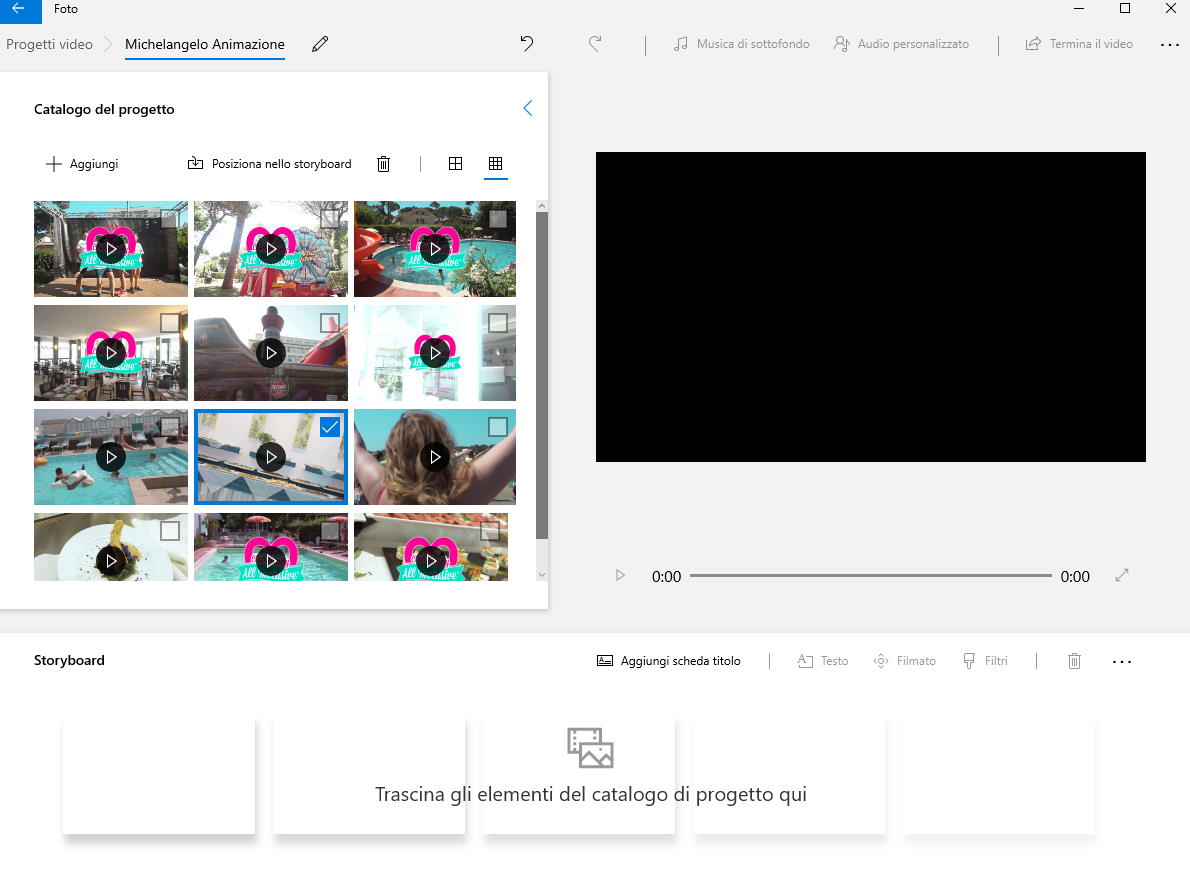
Una volta caricati i video dentro il Catalogo Progetto dovremo trasciare il video di nostro interesse nella timeline / StoryBoard sotto.
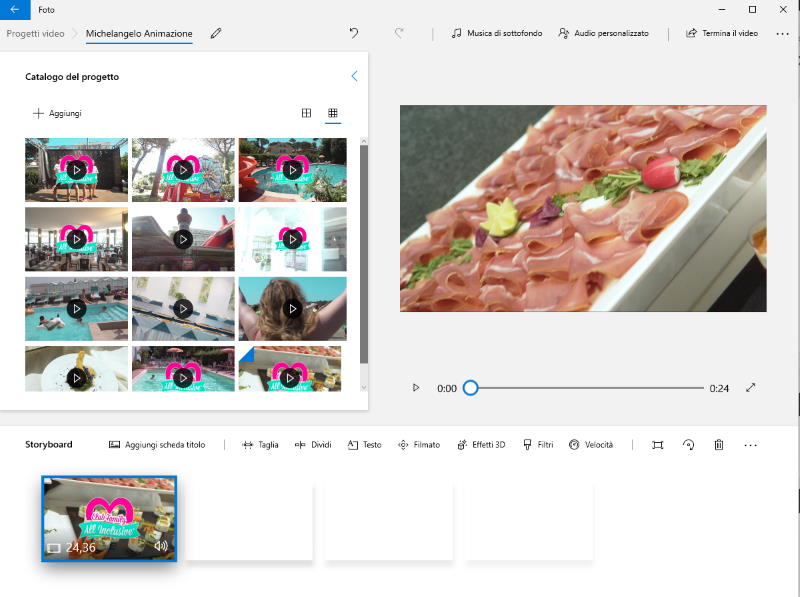
In caso non vogliamo effettuare tagli potremo cliccare direttamente sul pulsante Termina Video in alto a destra.
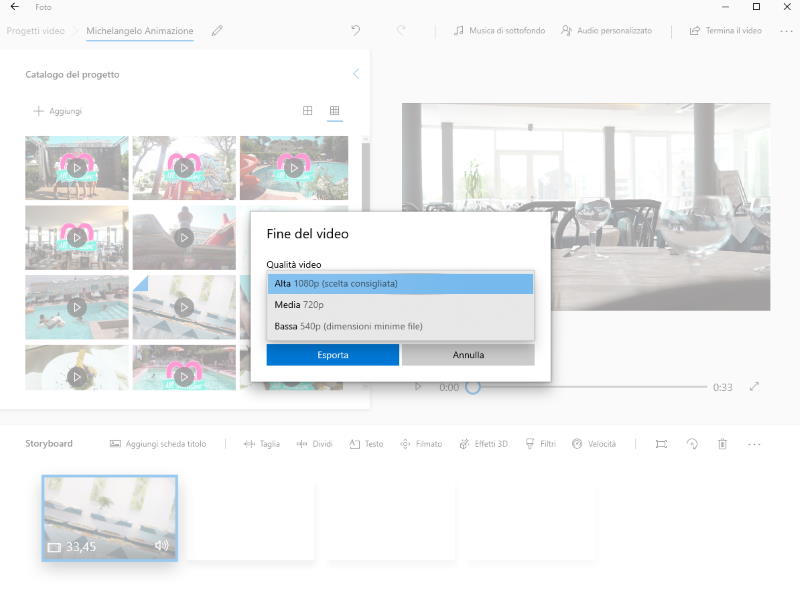
Nella schermata andiamo a selezionare la qualità video dove potremo scegliere fra FULL HD 1080P, HD 720P e bassa a 540p.
Una volta scelta la qualità ci basterà dare un nome al file e vedere se il risultato finale ci piace e valutare quale delle risoluzione è il miglior compromesso.
Per vedere la nuova dimensioni del file ci basterà passare con il mouse sopra il file di cui vogliamo sapere il peso in modo da poter valutare bene se la modifica è stata più o meno sufficiente.
Per quello che ho potuto vedere sono riuscito ad ottenere ottimi risultati partendo da video realizzati con una risoluzione 2K potendo arrivare da circa 80MB / 130MB di peso a 8MB/30MB massimo di peso per singolo file.

